Как связать apple watch с айфоном?

Содержание
Apple Watch использует беспроводную технологию Bluetooth для подключения к своему спаренному iPhone. Результатом является быстрая связь, более организованные расписания и более эффективные транзакции. Apple Watch может самостоятельно настраивать сети Wi-Fi. Он также подключается к настраиваемым сетям Wi-Fi или к которым подключились с помощью сопряженного iPhone ранее. Узнавай, как подключить Apple Watch к iPhone.
Как подключить iPhone к часам?
Чтобы использовать Apple Watch Series 3 или более новые версии с часами OS 8, вам нужно иметь Iphone начиная с 6s или с более новым устройством поддерживающим IOS 15 и выше. Помощники по настройке на iPhone и Apple Watch работают вместе, чтобы помочь вам соединить пару и настроить ваш Apple Watch. В идеале гаджеты Apple должны хорошо работать в любой ситуации. Однако большинство владельцев iPhone могут сказать вам, что это не всегда так. Это может касаться Apple Watch, которые вообще прекратили соединение и синхронизацию с вашим iPhone. К счастью, проблему легко решить.
Совет
Выгрузка фотографий в iCloud помогает сохранить ваши снимки в безопасном облачном хранилище, обеспечивает доступ к фотографиям с разных устройств, экономит пространство на устройстве, предоставляет возможность резервного копирования и защиты фотографий при потере или повреждении устройства, а также обеспечивает синхронизацию фотографий между устройствами.
Настройте и подключите Apple Watch к iPhone
ПРЕДУПРЕЖДЕНИЕ. Чтобы избежать неисправностей, прочтите важную информацию о безопасности Apple Watch перед использованием часов. Носите Apple Watch на запястье. Убедитесь, что устройство плотно, но удобно прилегает к руке, отрегулировав размер ремешка.
Чтобы включить Apple Watch, нажмите и удерживайте боковую кнопку и подождите, пока не появится логотип Apple.
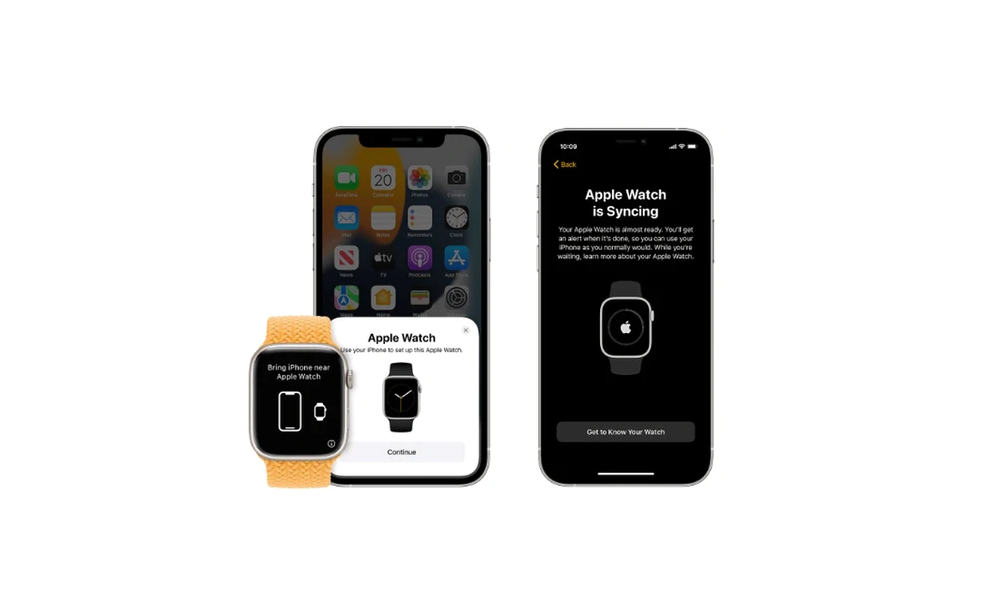
Поместите свой iPhone рядом с Apple Watch и подождите, пока на вашем телефоне не появится экран сопряжения с часами, затем нажмите «Продолжить». Или откройте приложение Apple Watch на своем iPhone, и коснитесь «Спарить новые часы». Нажмите кнопку «Настроить для себя».
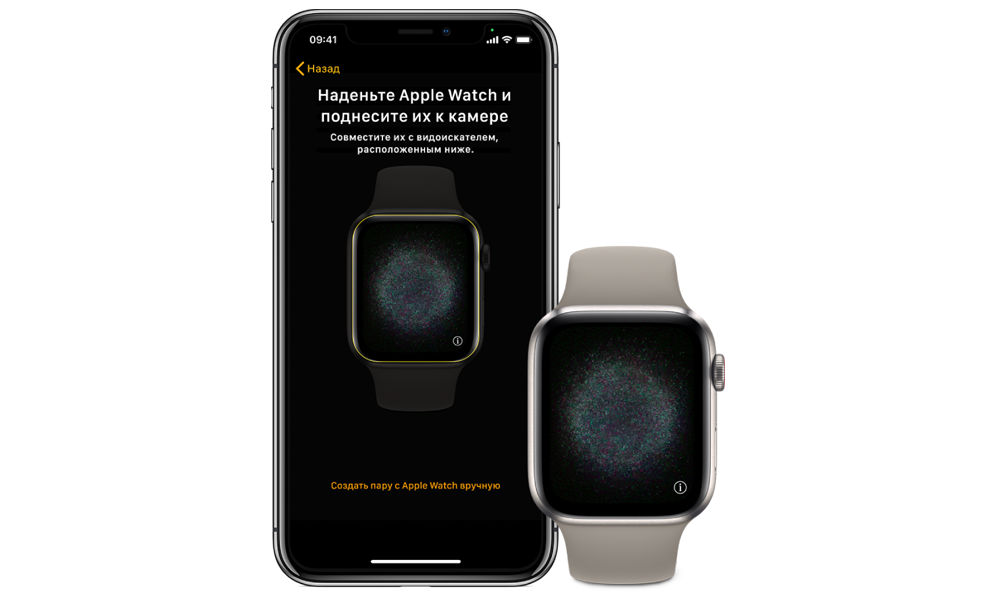
Увидев подсказку, немедленно разместите свой iPhone так, чтобы ваш Apple Watch появился в видоискателе приложения Apple Watch. Это соединяет два устройства Apple. Коснитесь «Настройка Apple Watch» и следуйте инструкциям на iPhone и Apple Watch, чтобы завершить настройки.
Узнайте больше о Apple Watch во время синхронизации, коснувшись ознакомиться со своими часами. Вы можете узнать о новинках, просмотреть советы по Apple Watch и прочитать это руководство пользователя прямо на своем iPhone. После настройки вы можете найти эту информацию, открыв приложение Apple Watch на своем iPhone и коснувшись «Открыть».
Как определить подключены ли ваши часы

Лучший признак, на который следует обратить внимание, чтобы узнать, синхронизированы ли ваши Apple Watch — это значок iPhone не подключен, который вы найдете в верхней части циферблата. Это красный значок, который выглядит как iPhone с линией через него,
обычно он появляется, когда ваш iPhone не синхронизирован с часами.
Также могут возникнуть другие сбои в работе служб, полагающихся на ваш iPhone. Обычно это всплывающие уведомления или запросы, которые полагаются на Интернет, такие как программы, как Facebook, Instagram или отчеты о погоде и новости. Такие проблемы, вероятно, окажут влияние на все программы и подключения. Поэтому, если вы продолжаете получать сообщения, но не уведомления Facebook или Instagram, то, скорее всего, это проблема конкретной программы (проверьте настройки уведомлений).
Проблема становится еще более запутанной, когда значок не подключенного устройства не появляется на iPhone и показывает, что Apple Watch подключен в разделе Настройки > Bluetooth. В этом случае лучшее, что можно сделать, это
применить следующие шаги для исправления:
Перезапустите или разъедините часы, чтобы устранить проблему
Иногда может возникнуть необходимость разъединить Apple Watch и iPhone. Включение и отключение Apple Watch – это самый старый трюк. Простой перезапуск устройства должен легко устранить проблему. Однако у вас может быть больше шансов на успех, если сначала выключить часы Apple, удерживая боковую кнопку, а не цифровую заводную головку, а затем переместив ползунок «Выключить».
Следующим шагом будет включить iPhone. Продолжайте загружать свой iPhone, удерживая кнопку питания, пока не увидите логотип Apple. Разрешите iPhone полностью загрузиться, а затем разблокируйте его, чтобы увидеть главный экран. Теперь загрузите часы, удерживая боковую кнопку и дожидаясь. Ваши часы должны быть соединены с вашим iPhone.
Проверьте это, запустив программу, которая полагается на Интернет. Если все еще идет не так, как должно быть или если красный значок iPhone не подключен все еще видно, возможно, вам придется повторно подключить часы, чтобы снова синхронизировать работу.
Вы также должны быть готовы к тому, что потеряете ваши данные (количество пройденных шагов, частоту пульса, сожженные калории, уровень кислорода, тренировки и т.д.), сохраненные на вашем Apple Watch, но не переданные на ваш iPhone. Исторические данные о тренировках и активности не будут удалены, поскольку они хранились на вашем iPhone и были созданы резервные копии в iCloud.
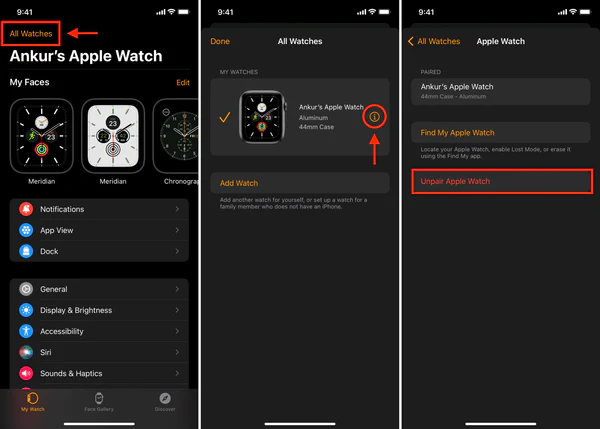
У вас есть возможность разъединить Apple Watch и iPhone. Для этого откройте приложение Watch на своем iPhone и коснитесь My Watch, а затем коснитесь вкладки All Watches. Продолжайте коснуться кнопки «i» рядом с часами, которые нужно разъединить, и нажмите «Разъединить Apple Watch». Мы также рекомендуем сохранить свой тарифный план, если у вас есть сотовые часы. Наконец-то подтвердите, что вы хотите отключить часы, и ваш iPhone попытается создать резервную копию (вероятно, безуспешно).
Теперь вам нужно будет снова настроить часы, держа их возле своего iPhone и следуя подсказкам на экране.
Активируйте сотовую связь
Сотовая сеть также играет немаловажную роль в этом процессе. Включите мобильные телефоны на часах Apple во время настройки. Если вы этого не хотите, вы можете запустить его позже в приложении Apple Watch на своем iPhone. Всегда помните, что ваши iPhone и Apple Watch должны использовать одного оператора сотовой связи. С другой стороны, если вы настроите часы Apple для кого-то в вашей семейной группе общего доступа, часы Apple могут использовать оператора сотовой связи, отличного от используемого на iPhone, которым вы управляете с помощью услуги сотовой связи, доступной не во всех регионах.
Проблемы с подключением?
Если при попытке создания пары появляется циферблат: Ваш Apple Watch уже подключен к iPhone. Сначала нужно стереть все содержимое Apple Watch и сбросить настройки.
Если камера iPhone не запускает процесс подключения: коснитесь Pair Apple Watch Manually внизу экрана iPhone и следуйте инструкциям на экране.
Если Apple Watch не соединяется с iPhone: не стесняйтесь позвонить нам. Мы сможем определить неисправность вашего устройства после 24-часовой диагностики. Закажите ремонт Apple Watch сегодня или позвоните по телефону 0 800 602 250.
Подключите более одного Apple Watch
Создайте пару с другим Apple Watch так же, как вы соединили свой первый. Поместите свой iPhone рядом с Apple Watch, подождите, пока на вашем iPhone появится экран подключения Apple Watch, а затем коснитесь «Спарить». Или вы можете выполнить следующие шаги: Откройте приложение Apple Watch на своем iPhone. Коснитесь «Мои часы» и коснитесь «Все часы» в верхней части экрана. Коснитесь «Добавить часы» и следуйте инструкциям на экране. Это тоже касается нового Apple Watch.
Быстро перейдите на другой Apple Watch
Ваш iPhone сразу распознает спаренный Apple Watch, который вы носите, и автоматически подключается к нему. Все, что вам нужно сделать, это надеть другой Apple Watch и поднять запястье. Чтобы переключаться между любыми часами Apple Watch, все, что вам нужно сделать, просто снять и одеть другие. Как только другие часы будут на вашем запястье и вы введете пароль, они станут активными
Вы также можете выбрать Apple Watch вручную, открыв приложение Apple Watch на своем iPhone. Продолжите коснуться «Мои часы» и «Все часы» в верхней части экрана. Обязательно выключите автоматическое переключение.
Убедитесь, что Apple Watch подключен к iPhone, коснувшись и удерживая нижнюю часть экрана часов. Проведите пальцем вверх, чтобы открыть Центр управления, а затем найдите значок статуса «Подключено», обычно выглядящий как фотография iPhone зеленого цвета.
Подключение Apple Watch к iPhone – это простой и удобный процесс, который позволяет вам наслаждаться всеми функциями и возможностями этих умных часов. После подключения вы сможете получать сообщения, использовать функцию фитнеса, слушать музыку, контролировать проигрыватели и использовать приложения прямо из своего запястья. Учитывая простоту процесса и множество полезных функций, подключение Apple Watch к iPhone является необходимым шагом для каждого владельца этих устройств.
